Comment installer WordPress manuellement sur n'importe quel hébergeur
Publié: 2020-02-01On pense que l' installation manuelle de WordPress peut être plus sûre.
Mais que pouvez-vous faire sans savoir comment installer WordPress manuellement sur votre cPanel et configurer votre blog ou votre site Web ?
Lors de l'installation manuelle, vous avez la possibilité de modifier votre fichier WordPress et d'améliorer sa sécurité.
Cependant, cette méthode peut être stressante par rapport à l'installation automatisée de WordPress que votre hébergeur pourrait proposer pour vous aider à démarrer rapidement.
Mais parce que l'installation manuelle de WordPress rend votre site Web moins vulnérable aux pirates, cela vaut la peine d'essayer quelque chose lorsque vous souhaitez créer un nouveau site Web WordPress .
La même méthode peut également être utilisée lorsque vous souhaitez créer un nouveau blog .
Si pour cette raison vous avez besoin de savoir comment installer WordPress manuellement , c'est le meilleur guide pour vous guider.
TABLE DES MATIÈRES
- 1 Comment installer WordPress manuellement
- 1.1 Étape 1. Téléchargez la dernière version de WordPress
- 1.2 Étape 2. Téléchargez WordPress sur votre compte d'hébergement
- 1.3 Étape 3. Créer une base de données MySQL, un utilisateur et un mot de passe
- 1.3.1 1. Créer une nouvelle base de données
- 1.3.2 2. Ajouter un utilisateur de base de données
- 1.3.3 3. Attribuer des privilèges à l'utilisateur
- 1.4 Étape 4. Configurer le fichier wp-config.php
- 1.5 Étape 5. Exécutez l'installation de WordPress
- 1.6 Étape 6. Terminez l'installation de WordPress
- 1.6.1 Choisir une langue
- 1.6.2 Fournissez les informations de votre base de données
- 1.6.3 Connecter la base de données à WordPress
- 1.6.4 Lancer l'installation
- 1.6.5 Finalisation de l'installation
- 1.6.6 Installation finale réussie
- 2 Conclusion sur l'installation manuelle de WordPress
Comment installer WordPress manuellement
L'installation manuelle de WordPress sur votre domaine n'est pas quelque chose de difficile.
En fait, vous pouvez terminer le processus en quelques minutes une fois que vous avez fini de lire cet article. Même si vous n'avez aucune connaissance de base de l'utilisation de WordPress , le guide suivant vous y conduira.
Alors, voyons ce qu'il nous reste à faire !
Étape 1. Téléchargez la dernière version de WordPress
Accédez à la page de téléchargement de WordPress pour télécharger WordPress sur votre système informatique.
Conseil de pro : Il ne sert à rien d' extraire le fichier Zip de WordPress sur votre ordinateur. L'extraction peut avoir lieu sur votre répertoire Web après le téléchargement du fichier.
Étape 2. Téléchargez WordPress sur votre compte d'hébergement
Il existe trois façons de télécharger manuellement WordPress sur votre compte d'hébergement, à savoir :
- une. Téléchargez WordPress avec le gestionnaire de fichiers
- b.
Télécharger WordPress avec FTP - c.
Télécharger WordPress avec SSH
Pour les besoins de ce guide, nous examinerons la première méthode. Et c'est l'utilisation du gestionnaire de fichiers dans votre cPanel ou votre compte d'hébergement.
Pendant ce temps, chacune des deux autres méthodes a un lien de ressource sur lequel vous pouvez cliquer pour visiter et en savoir plus sur la façon dont vous pouvez les utiliser (si nécessaire). Et puis, vous pouvez choisir les méthodes qui vous conviennent le mieux.
Mais attention, utiliser le gestionnaire de fichiers pour terminer la tâche est ce que je recommande. Parce que c'est plus rapide et plus facile que les autres.
Au cas où vous voudriez savoir, le gestionnaire de fichiers est une interface Web sur votre compte d'hébergement à travers laquelle vous pouvez ajouter un fichier à votre domaine.
Et les étapes pour le faire incluent:
- Connectez -vous à votre compte d'hébergement, disons BlueHost.
- Cliquez sur Avancé > Gestionnaire de fichiers > Répertoire racine Web (public_html ou www) .
- Cliquez sur l'icône Télécharger et suivez les instructions.
- Cliquez sur le bouton Parcourir ou sur Choisir un fichier et sélectionnez le fichier WordPress sur votre ordinateur.
- Une fois que WordPress est complètement téléchargé , revenez au répertoire.
- Parcourez tous les dossiers dans Public_html , cliquez sur le fichier WordPress et cliquez sur l'icône Extraire pour décompresser le dossier.
- Après extraction, supprimez WordPress.Zip .
Étape 3. Créer une base de données MySQL, un utilisateur et un mot de passe
Vous avez besoin d'une base de données pour stocker et récupérer tout votre blog ou contenu Web. Donc, tout ce que vous avez à faire est de trouver la base de données MySQL sur votre compte d'hébergement et d'en créer une.
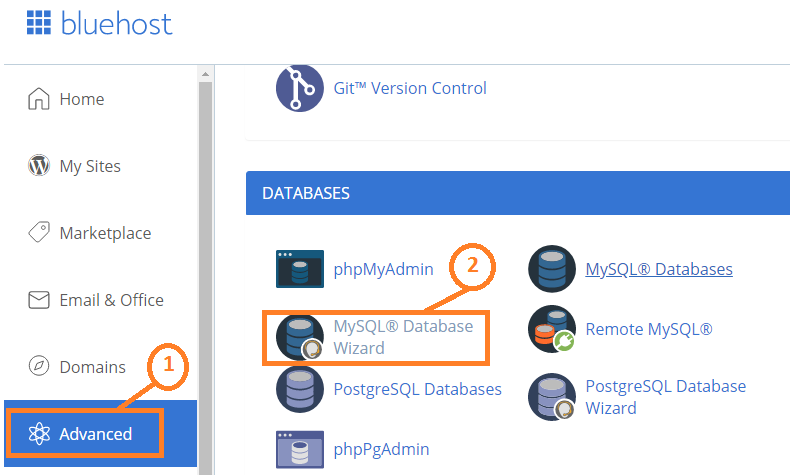
Accédez à votre compte d'hébergement, parcourez le tableau de bord, recherchez et cliquez sur Avancé , cliquez sur Assistant de base de données MySQL pour créer une base de données pour votre site Web.
1. Créer une nouvelle base de données
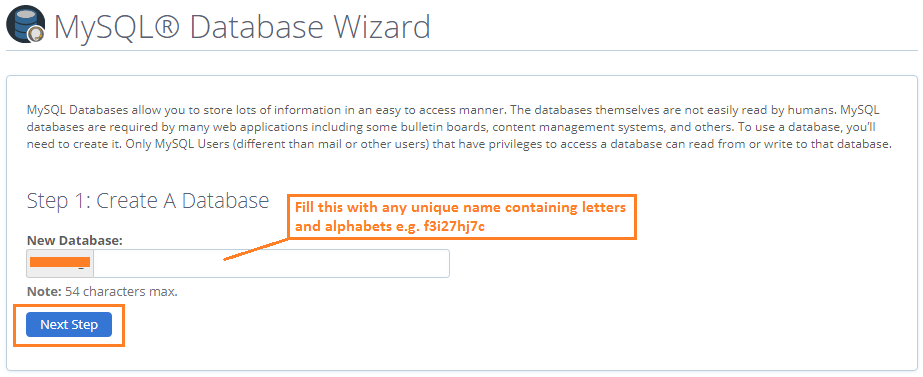
Remplissez le formulaire avec un nom unique et cliquez sur Suivant pour passer à l'étape suivante.
2. Ajouter un utilisateur de base de données
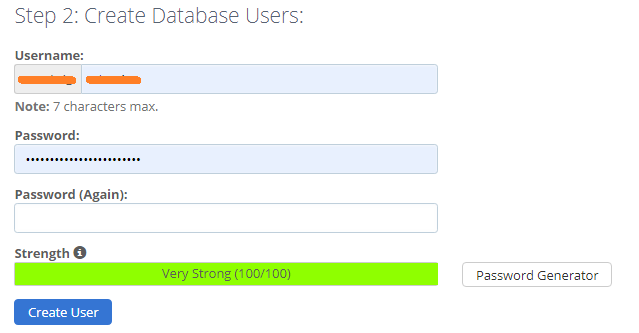
Ajoutez un utilisateur et un mot de passe de base de données.
Par défaut, vous pouvez utiliser le même mot de passe que vous utilisez pour votre compte d'hébergement. Alors, laissez le mot de passe tel quel et cliquez sur Créer un utilisateur pour continuer.
3. Attribuer des privilèges à l'utilisateur
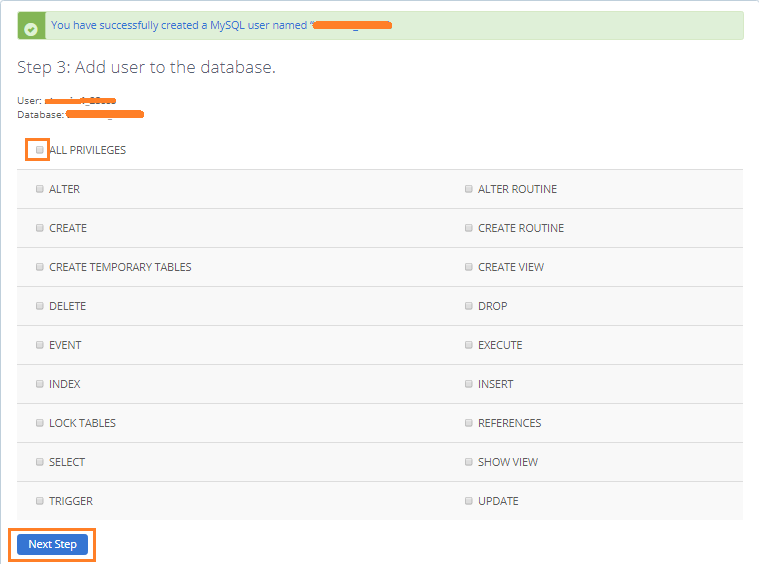
Cliquez sur Tous les privilèges pour tout sélectionner en même temps. Cliquez ensuite sur Étape suivante .
NB. Vous recevrez un message de notification indiquant que votre base de données a été créée avec succès. Alors, notez le nom de votre base de données, votre nom d'utilisateur et votre mot de passe. Vous en aurez besoin à l'étape suivante.

Étape 4. Configurer le fichier wp-config.php
Le fichier wp-config.php est le chemin d'accès à votre base de données. Il contient des informations qui indiquent à WordPress de quelle base de données récupérer les données. Par conséquent, il doit être correctement configuré pour permettre à votre site Web de fonctionner parfaitement.
1. Accédez à votre compte d'hébergement .
2. Cliquez sur Avancé pour trouver le gestionnaire de fichiers .
3. Double-cliquez sur public_html pour ouvrir le dossier.
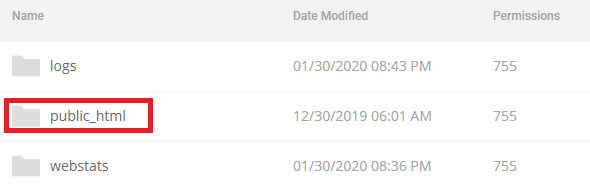
4. Faites défiler vers le bas pour rechercher le fichier wp-config-sample.php .

5. Faites un clic droit sur wp-config-sample.php et sélectionnez Renommer . Changez le nom du fichier en wp-config.php et appuyez sur confirmer ou enregistrer pour effectuer le changement.
6. Faites un clic droit sur wp-config.php et sélectionnez Modifier pour modifier le code dans le fichier php. Après avoir ouvert le fichier, faites défiler vers le bas pour rechercher les lignes de code ci-dessous :
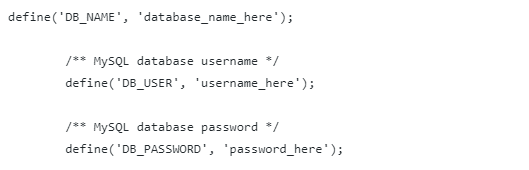
Remplacez 'database_name_here' par votre 'databasename' et faites de même pour 'username_here' et 'password_here' en fonction des informations d'identification que vous avez créées à la troisième étape ci-dessus.
7. Générez et ajoutez des clés uniques d'authentification et des sels . Des clés uniques d'authentification et des sels peuvent être ajoutés à wp-confg.php et sécuriser votre base de données.
Pendant que vous êtes toujours sur votre wp-config.php, faites défiler vers le bas pour trouver le code ci-dessous :
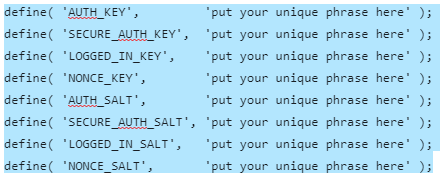
Visitez https://api.wordpress.org/secret-key/1.1/salt/ pour générer vos clés et sels uniques d'authentification.
Copiez le code que vous avez généré à partir de l'autre site Web et collez -le dans votre wp-config.php pour remplacer ce qui s'y trouve par défaut.
8. Modifiez le préfixe de la table de la base de données WordPress . Par défaut, ce qui vient avec wp-config.php est $table_prefix = 'wp_' .
Il est très important de changer le préfixe en quelque chose d'autre.
Pour ce faire, faites défiler vers le bas pour localiser le code et remplacez "wp_" par autre chose.
Vous pouvez utiliser deux lettres telles que 'ab_' ou 'xy_'.
9. Revenez au début du fichier php et passez en revue ce que vous avez fait jusqu'à présent. Si tout va bien, cliquez sur le bouton Enregistrer pour effectuer les modifications.
Étape 5. Exécutez l'installation de WordPress
Il s'agit de la zone d'administration de votre blog ou site Web. Il peut être utilisé pour ajouter du contenu tel que des thèmes, des plugins, des publications et des pages à votre blog.
Pour lancer l'installation, vous devez entrer votredomaine.com/wp-admin dans un navigateur et suivre les instructions nécessaires.
Étape 6. Terminez l'installation de WordPress
Étant donné que vous lancez votre administrateur WordPress pour la première fois, vous devrez effectuer les opérations suivantes :
- Choisissez une langue
- Fournissez les informations de votre base de données
- Connecter la base de données à WordPress
- Lancer l'installation
- Finaliser l'installation
- Installation finale réussie (avis de bienvenue)
Choisissez une langue
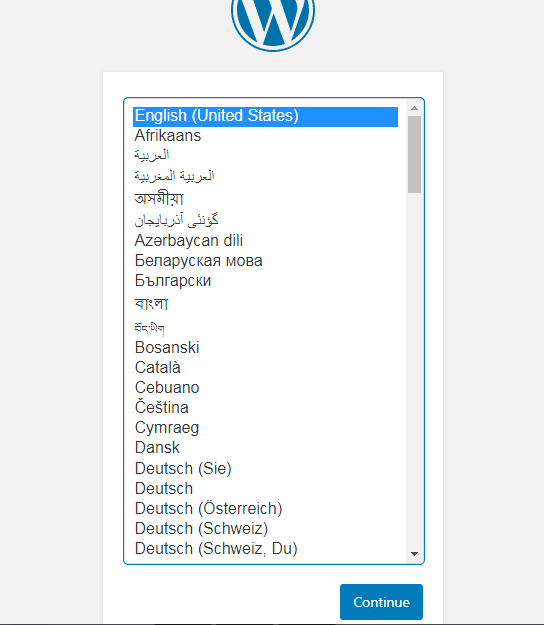
Choisissez la langue avec laquelle vous souhaitez gérer votre site. Si l'anglais vous convient, sélectionnez Anglais et appuyez sur Continuer .
Fournissez les informations de votre base de données
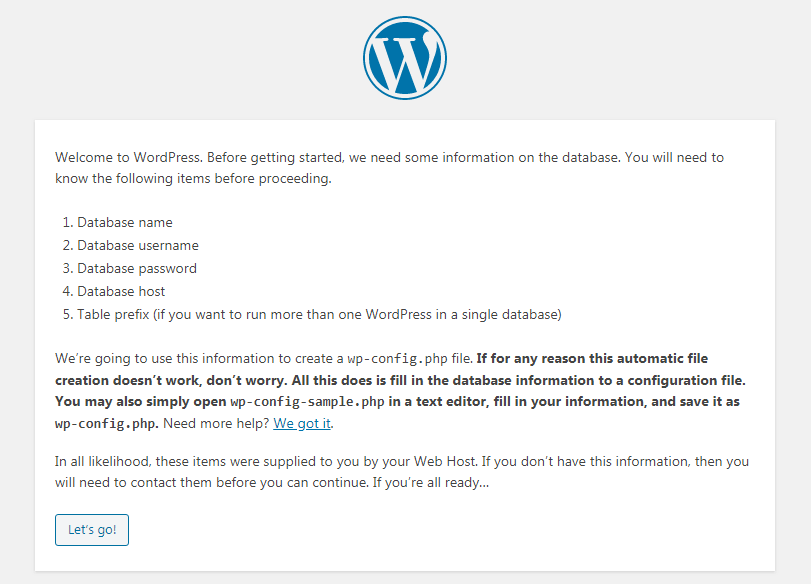
Vous aurez besoin des informations suivantes à l'étape suivante pour connecter votre base de données à votre site :
- Nom de la base de données
- Nom d'utilisateur de la base de données
- Mot de passe de la base de données
- Hébergeur de la base de données
- Préfixe de tableau
Outre l'hébergeur de la base de données, vous disposez d'autres informations requises que vous avez définies précédemment. Pour connaître votre hébergeur de base de données, contactez votre hébergeur.
Lorsque vous avez terminé, appuyez sur Allons-y !
Connecter la base de données à WordPress
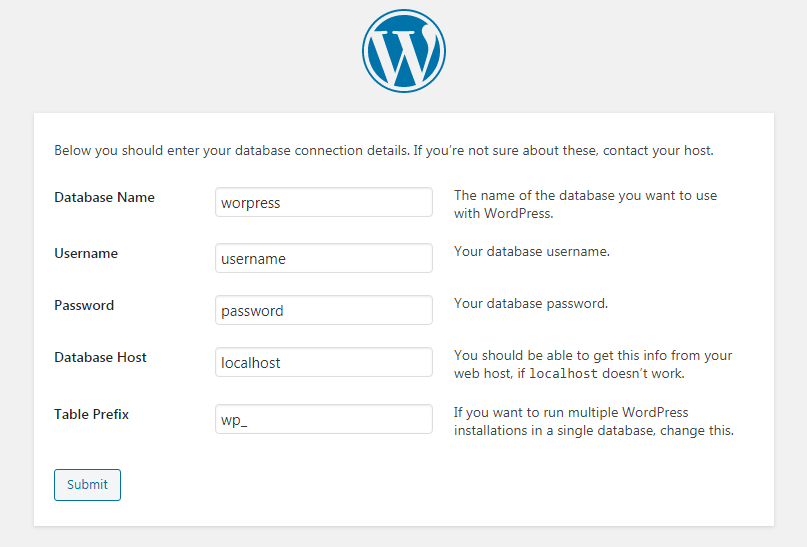
Lisez attentivement les instructions pour remplir les formulaires et assurez-vous qu'il n'y a pas d'erreur. Ceci fait, cliquez sur Soumettre pour continuer.
Lancer l'installation
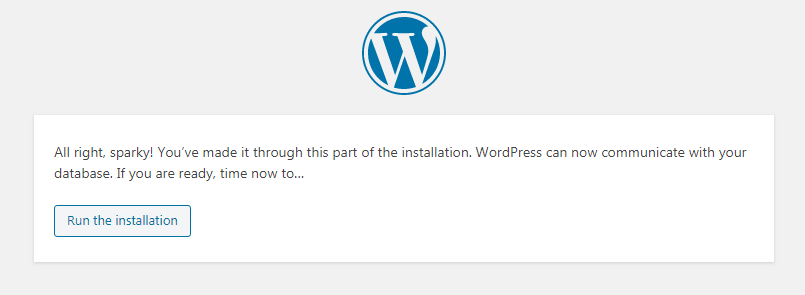
Il n'y a rien à faire à ce stade que d'appuyer sur le bouton Exécuter l'installation .
Finalisation de l'installation
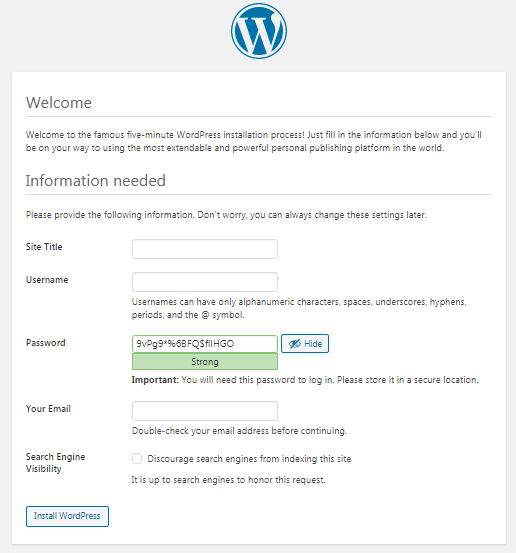
Remplissez les formulaires avec le titre de votre site, le nom d'utilisateur de l'administrateur, le mot de passe, l'adresse e-mail et laissez "Dissuader les moteurs de recherche d'indexer ce site" décoché .
NB. Les informations que vous fournissez ici seront utilisées par la suite pour accéder à la page d'administration de votre site.
Ainsi, vous pouvez les écrire quelque part.
Installation finale réussie
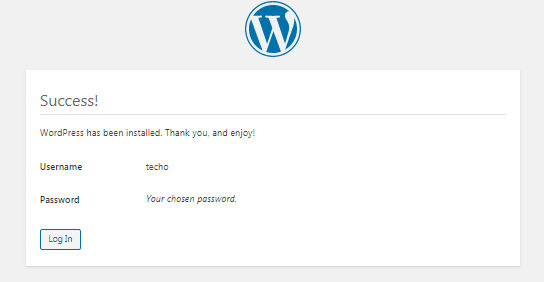
À la fin, vous recevrez une note de bienvenue, y compris votre nom d'utilisateur d'administrateur.
Pour vous connecter au côté administrateur de votre site , cliquez sur Connexion ou tapez votredomaine.com/wp-admin dans votre navigateur et lancez la page.
N'oubliez pas d'échanger votre domaine avec votre vrai nom de domaine enregistré.
Conclusion sur l'installation manuelle de WordPress
L'installation manuelle de WordPress sur votre compte d'hébergement peut être stressante.
Mais si vous êtes soucieux de protéger votre site WordPress contre les pirates, cela vaut la peine de prendre votre temps et vos efforts.
Cependant, ce guide vous montrera comment installer WordPress manuellement sur votre cPanel sans aucun problème.
